
Central de Ajuda
Thank you! Your submission has been received!
Oops! Something went wrong while submitting the form
Veja como dar uma entrada de estoque diretamente pelo recurso de DF-e, agilizando o seu dia a dia!
A entrada de estoque via DF-e é um recurso que busca facilitar o seu dia a dia como comerciante. Com este recurso, o Nex verifica diretamente no servidor da Sefaz e baixa o arquivo XML das notas fiscais emitidas pelos seus fornecedores. Isto permite que você dê entrada no XML diretamente do sistema, sem necessitar de arquivos externos.
É importante ressaltar que este recurso não depende exclusivamente do Nex, mas sim da conexão com o servidor da Sefaz, por este motivo, pode ser que algumas notas não consigam ser alcançadas, e o XML não seja baixado.
1. Acesse a tela de Nota Fiscal.
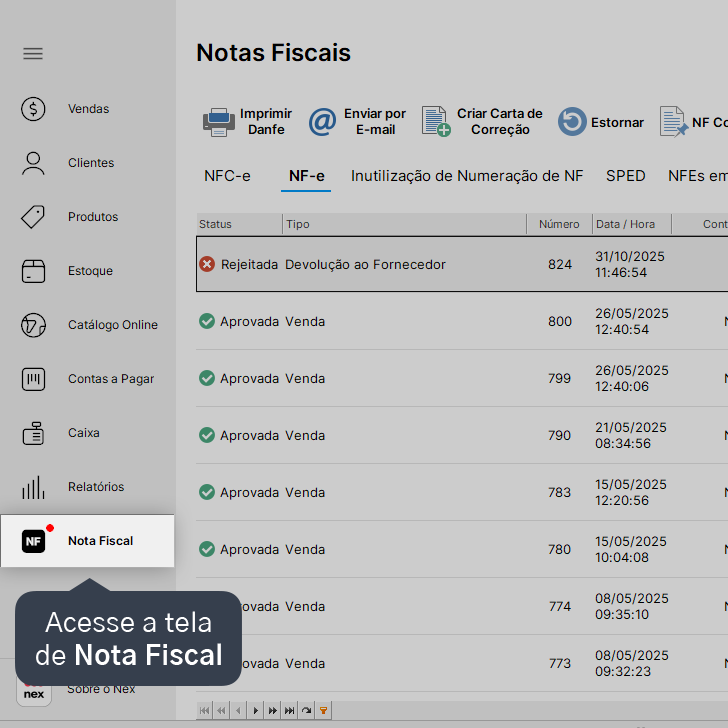
2. Clique na aba NFEs emitidas pelos Fornecedores.

3. Selecione a nota que você deseja dar entrada em estoque.
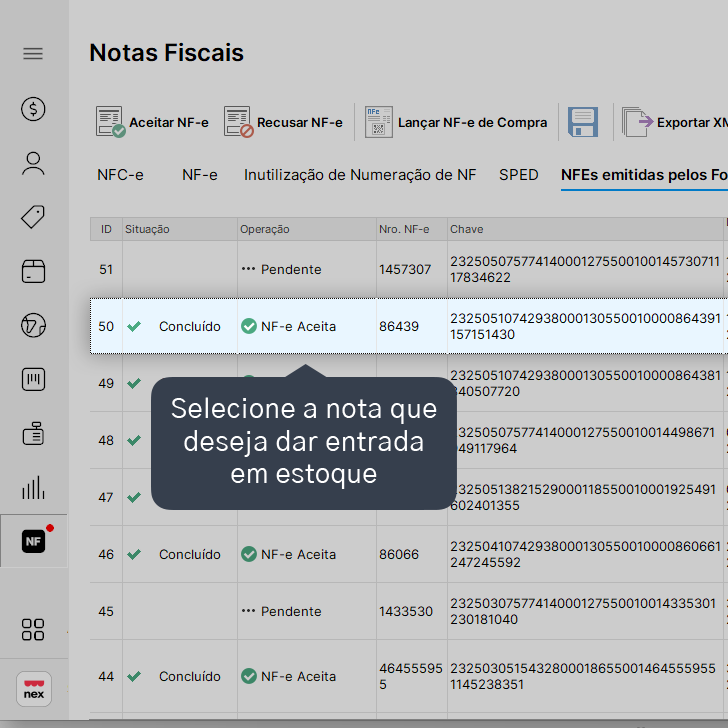
4. Clique em Lançar NF-e de Compra.
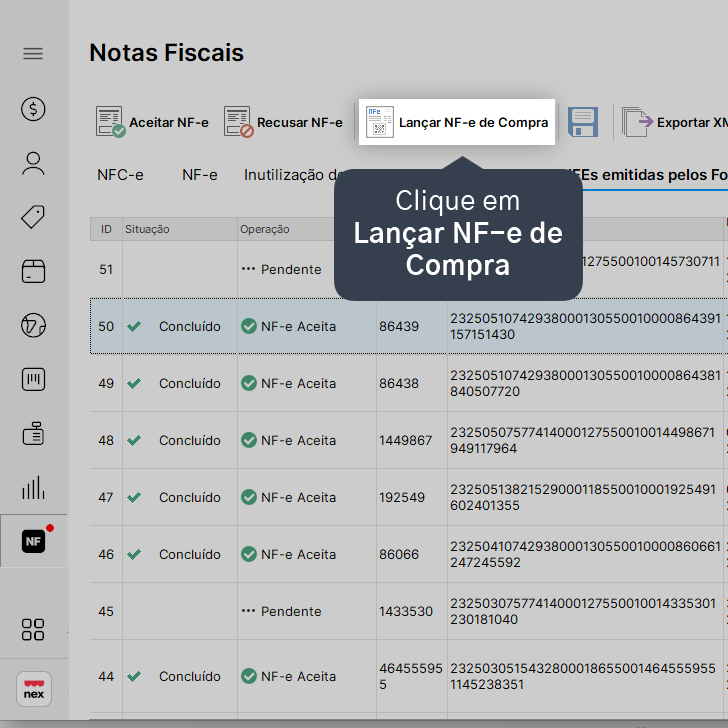
Pronto! A partir deste ponto, o procedimento é igual ao de uma Entrada de Estoque via XML. Veja aqui como realizar este procedimento.
Atenção: todos produtos publicados no catálogo devem seguir a regulamentação de órgãos responsáveis como a Avisa.
A Nextar se reserva o direito de retirar do ar todas as páginas que comercializem produtos que não estejam de acordo com a legislação brasileira.